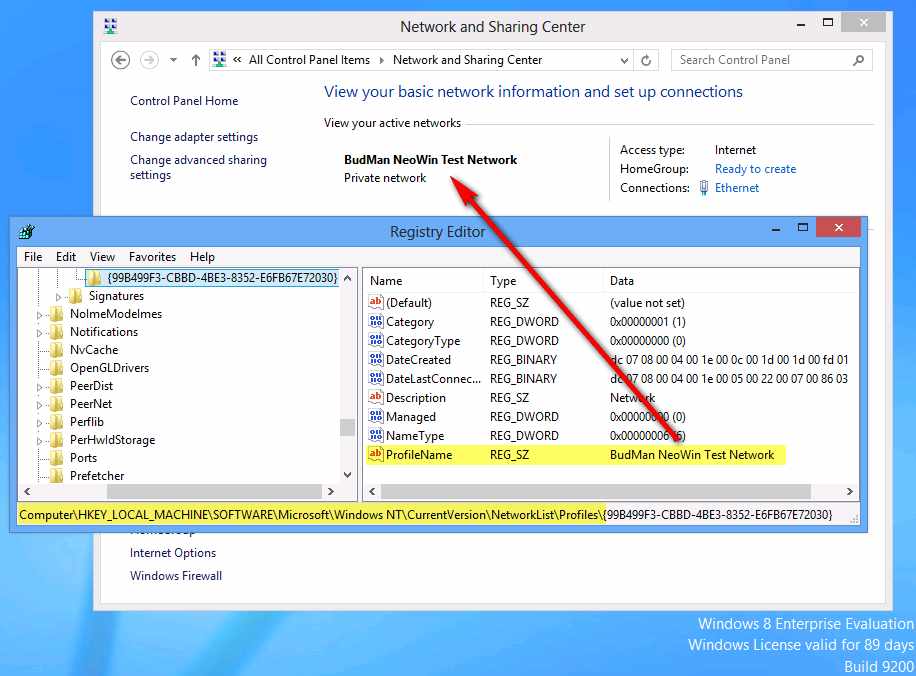옴론 스위치가 들어간 마우스
좌 클릭시 더블 클릭이 되는 현상
주로 왼쪽에 증상이 나타나고, 오른쪽은 정상
------------------------------------------
위와 같은 증상이 있는 경우.
A/S기간이 지났고, 납땜에 자신이 없고, 급한경우(?)
1.마우스를 분해한다.
2.왼쪽 버튼의 스위치 뚜껑을 연다.
3.스위치의 탄성력(?)을 확보하는 작은 구리판을 꺼낸다.
4.오른쪽 버튼의 스위치 뚜껑을 연다.
5.구리판을 꺼낸다.
6.좌우 구리판을 바꿔서 껴준다.
스위치 모양. 구조는 아래 링크에서 확인하면 된다.
kbdmania [http://www.kbdmania.net/xe/tipandtech/2861723]
분해는 조립의 역순.
마우스를 테스트해보면 비교적(?) 간단하게 더블클릭 현상을 해결 할 수 있다.
구리판의 둥근 모양으로 휘어진 부분이 탄성력(?)을 결정한다.
분해/조립시 이 부분이 너무 굽혀지지 않도록 주의해야 한다.
그렇게 되면, 마우스 버튼이 힘없이 눌리게 된다.
달리 말하자면, 이부분의 휨 정도를 조절하면 클릭감을 조정할 수 있다.
손재주가 좋다면, 좌우 구리판을 맞바꾸지 말고 휨 정도를 조절하여 버튼을 살릴수도 있을 것이다.
스위치를 구매하고, 남땜을 하려니 너무 귀찮아서 이방법으로 왼쪽 마우스의 클릭감을 살려서 사용하고 있다.
좌/우를 바꾸는 만큼, 한번은 이방법을 사용할 수 있다.